Установка Remote Server Administration Tools (RSAT) на Windows 7 SP1 / Habr
RSAT — Remote Server Administration Tools для меня лично стали незаменимыми с момента их выпуска компанией Microsoft. После того, как я наткнулся на проблему невозможности установки их на Windows 7 с предустановленным Service Pack 1 — пришлось уточнить в гугле, действительно ли Microsoft не сделали их поддержку в этом крупном обновлении? Официальный ответ — «ждите апреля». Тогда я наткнулся на статью об интеграции этого полезного набора средств — примечание переводчика.Эта статья представляется как черновая. Используйте ее только для экспериментов. Никаких гарантий, что у вас заработает все то, что тут написано
Когда вы пытаетесь установить RSAT на Windows 7 SP1 — вы получаете ошибку:
"This update is not applicable to your computer"
В Microsoft это комментируют следующим:
Еще рано!
Я нашел способ как это обойти на блоге MS и напишу об этом:
Если у вас x64 Windows, замените в командах «x86» на «amd64».
- распаковываем установщик RSAT x86fre_GRMRSAT_MSU.msu в каталог d:\rsat
- Запустим распаковщик CAB:
expand -f:* "D:\RSAT\Windows6.1-KB958830-x86.cab" "D:\RSAT\expand" - Скачиваем Service Pack 1 для Windows 7
- Распаковываем его командой:
в каталог D:\Sp1windows6.1-KB976932-X86.exe /X:D:\Sp1 - Распаковываем CAB сервис-пака:
expand -f:* "D:\Sp1\windows6.1-KB976932-X86.cab" "D:\RSAT\sp1"
в каталог D:\RSAT\sp1. - Устанавливаем компоненты RSAT следующими командами по одной (смотрим в TaskManager окончание процесса pkgmgr):
pkgmgr /ip /m:"D:\RSAT\expand\microsoft-windows-remoteserveradministrationtools-package~31bf3856ad364e35~x86~~6.1.7600.16385.mum"pkgmgr /ip /m:"D:\RSAT\expand\microsoft-windows-remoteserveradministrationtools-package~31bf3856ad364e35~x86~en-us~6.1.7600.16385.mum"
(заменив en-us на язык нашей системы — для русской — ru-ru)pkgmgr /ip /m:"D:\RSAT\expand\microsoft-windows-remoteserveradministrationtools-package-minilp~31bf3856ad364e35~x86~en-us~6.1.7600.16385.mum"
(заменив en-us на язык нашей системы — для русской — ru-ru)pkgmgr /ip /m:"D:\RSAT\Sp1\microsoft-windows-remoteserveradministrationtools-package~31bf3856ad364e35~x86~~6.1.7601.17514.mum" - Перезагружаем систему (если попросит) и открываем «Добавление компонентов Windows», после чего отмечаем галочками нужные нам компоненты
habr.com
Консоли администрирования ролей в клиентских Windows
Добрый день уважаемые читатели и гости блога, продолжаем наши уроки по системному администрирования. Задачей любого администратора, по мимо организации безотказной работы сервисов, является организация удобной среды администрирования. Если мы говорим про Windows платформы, то там сервера запускают сервисы, посредством серверных ролей, для администрирования которых используются mmc оснастки, расположенные на сервере, но согласитесь, что не совсем удобно для, того чтобы, что то подправить или проверить на сервере, нужно на него заходить и открывать оснастку там, удобнее было бы открывать ее на привычном, своем компьютере, на котором может стоять Windows 7 или Windows 8.1. Проблема в том, что данные серверные оснастки там в комплекте не идут и их нужно до устанавливать, сегодня я расскажу как их установить с помощью пакета RSAT, для клиентских версий Windows.
И так задача перед нами стоит такая, нужно на клиентской, рабочей станции администратора, сделать возможным запускать серверные оснастки, для примера:
- Active Directory — Пользователи и компьютеры
- DNS
- WSUS
Что хорошо, их потом можно будет включать в единую консоль управления Windows серверами, о которой я рассказывал. Для установки оснасток ролей Windows, нам потребуется дополнительный пакет обновлений под названием RSAT (Remote Server Administration Tools) или как в России средства удаленного администрирования сервера. Он скачивается и устанавливается отдельно на клиентскую версию операционной системы, для расширения ее возможностей, а точнее компонентов системы.
Какие оснастки добавляет RSAT
Давайте я приведу список оснасток, которые добавляются при установке RSAT:
- Диспетчер сервера > RemoteServerAdministrationTools-ServerManager
- Клиент управления IP адресами (IPAM) > RemoteServerAdministrationTools-Features-IPAM
- Средство балансировки сетевой нагрузки > RemoteServerAdministrationTools-Features-LoadBalancing
- Средства объединения сетевых карт > RemoteServerAdministrationTools-Features-NICTeaming
- Средства отказоустойчивой кластеризации > RemoteServerAdministrationTools-Features-Clustering
- Средства управления групповыми политиками > RemoteServerAdministrationTools-Features-GP
- Средство просмотра пароля восстановления Bitlocker > RemoteServerAdministrationTools-Features-BitLocker
- Модуль Active Directory для power shell > RemoteServerAdministrationTools-Roles-AD-Powershell
- Оснастки и программы командной строки AD DS > RemoteServerAdministrationTools-Roles-AD-DS
- Средства сервера для NIS > RemoteServerAdministrationTools-Roles-AD-DS-NIS
- Центр администрирования Active Directory > RemoteServerAdministrationTools-Roles-AD-DS-AdministrativeCenter
- Средства активации корпоративных лицензий > RemoteServerAdministrationTools-Roles-VA
- Средства серверов DHCP > RemoteServerAdministrationTools-Roles-DHCP
- Средства серверов DNS > RemoteServerAdministrationTools-Roles-DNS
- Средства серверов WSUS > RemoteServerAdministrationTools-Roles-WSUS
- Средства служб сертификации Active Directory > RemoteServerAdministrationTools-Roles-CertificateServices
- Средства сетевого ответчика > RemoteServerAdministrationTools-Roles-CertificateServices-OnlineResponder
- Средства центра сертификации > RemoteServerAdministrationTools-Roles-CertificateServices-CA
- Средства служб удаленных рабочих столов > RemoteServerAdministrationTools-Roles-RDS
- Средства диагностики лицензирования удаленных рабочих столов > RemoteServerAdministrationTools-Roles-RDS-LicensingDiagUI
- Средства лицензирования удаленных рабочих столов > RemoteServerAdministrationTools-Roles-RDS-LicensingUI
- Средства шлюзов удаленных рабочих столов > RemoteServerAdministrationTools-Roles-RDS-Gateway
- Средства управления удаленным доступом > RemoteServerAdministrationTools-Roles-RemoteAccess
- Средства файловых служб > RemoteServerAdministrationTools-Roles-FileServices
- Средства администрирования NFS > RemoteServerAdministrationTools-Roles-FileServices-Nfs
- Средства диспетчера ресурсов файлового сервера > RemoteServerAdministrationTools-Roles-FileServices-Fsrm
- Средства распределенной файловой системы > RemoteServerAdministrationTools-Roles-FileServices-Dfs
- Средства управления общими ресурсами и хранилищем > RemoteServerAdministrationTools-Roles-FileServices-StorageMgmt
Установка RSAT Windows 8.1
Так как я везде у себя имею установленную Windows 8.1, то в первую очередь, хочу иметь консоли администрирования, на ней. Для установки средства удаленного администрирования сервера в Windows 8.1, вам потребуется понять какая у вас разрядность системы, и скачать соответствующий пакет.
Скачать RSAT для Windows 8.1, можно с официального сайта Microsoft.
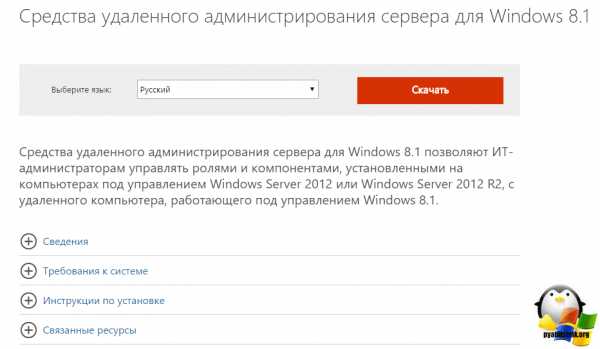
Как видите, тут средство удаленного администрирования сервера, представлено в виде двух обновлений:
- Windows8.1-KB2693643-x64
- Windows8.1-KB2693643-x86
Скачиваете исходя из своей архитектуры Windows 8.1

Начинаем установку обновления KB2693643-x64.

Соглашаемся с лицензионным соглашением.
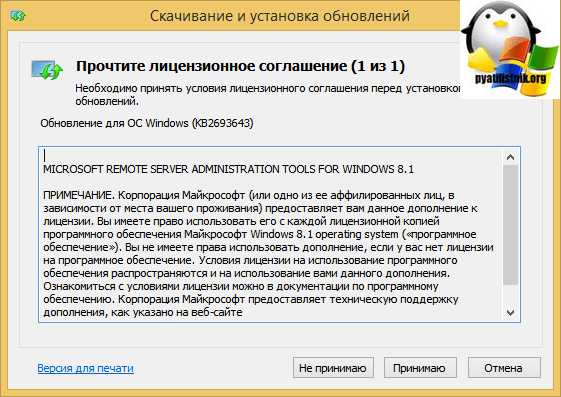
Через пару минут, обновление KB2693643-x64 будет установлено.

Еще есть альтернативный метод, через командную строку, для этого воспользуйтесь командой:
- wusa Windows8.1-KB2693643-x64 /quiet
- wusa Windows8.1-KB2693643-x86 /quiet
В итоге Центр обновления Windows дотащит, данные обновления.
Все теперь можно запускать консоли удаленного администрирования на Windows 8.1, для этого нажмите Win+R и введите control panel.

В открывшемся окне панели управления, найдите пункт Программы и компоненты.

Далее выбираете Включение или отключение компонентов Windows.

Ну вот собственно и средства удаленного администрирования сервера. Вы должны отметить нужные вам компоненты, и они будут добавлены.
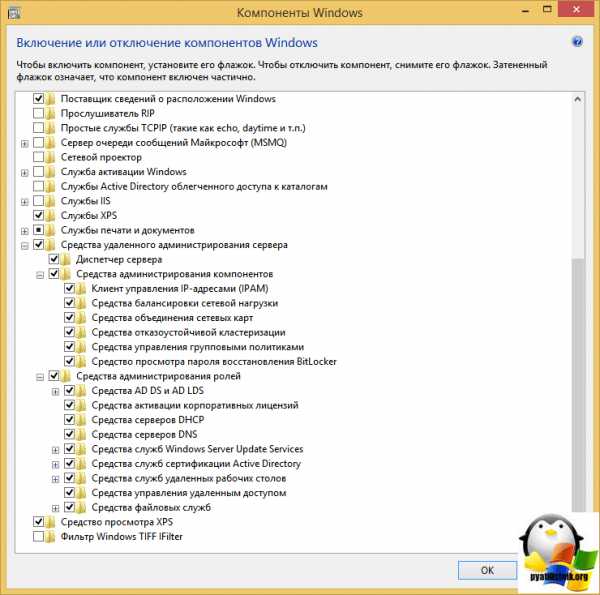
Далее установленные компоненты, в виде оснасток серверных ролей, вы сможете найти в панели управления, в пункте Администрирование.
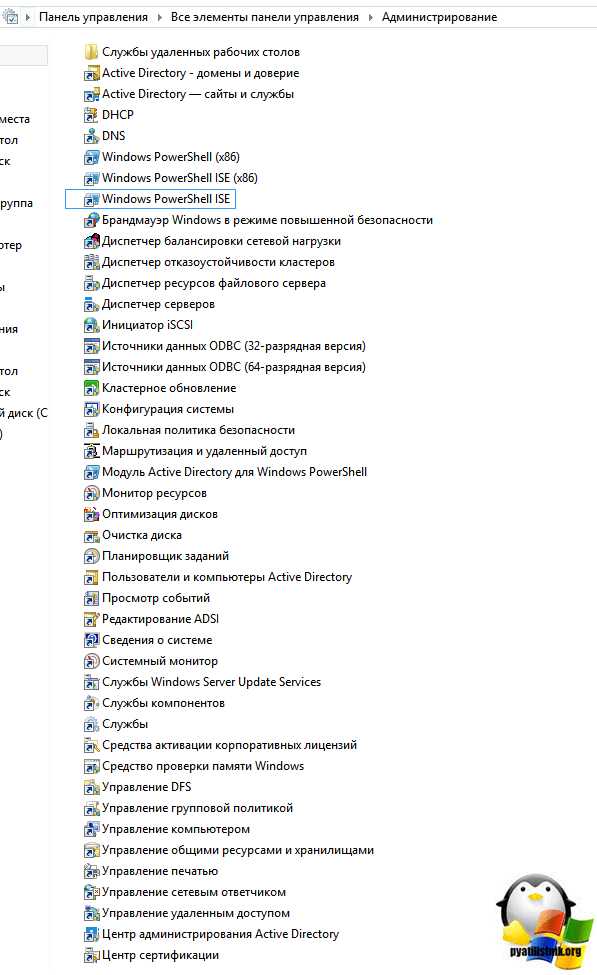
Вот я спокойно открыл диспетчер серверов в операционной системе Windows 8.1 и теперь спокойно могу подключаться к нужному мне серверу.

Установка RSAT в Windows 10
Давайте теперь разберем установку RSAT (Remote Server Administration Tools) в Windows 10 Redstone. По сути вам нужно проделать похожие действия. RSAT windows 10, это точно такие же обновления, под определенную архитектуру системы.
Скачать rsat windows 10 с сайта Microsoft. За него отвечают такие KB:
- WindowsTH-RSAT_WS2016-x64.msu
- WindowsTH-RSAT_WS2016-x86.msu

Так как у меня 64-х битная система, то я запускаю WindowsTH-RSAT_WS2016-x64.msu. Соглашаемся с установкой.

Принимаем лицензионное соглашение.

После установки обновления WindowsTH-RSAT_WS2016-x64.msu, нужно перезагрузиться.

Теперь нажимаем правым кликом по кнопке пуск и выбираем панель управления.

Заходим в программы и компоненты.

Далее нажимаем включение или отключение компонентов Winwods.
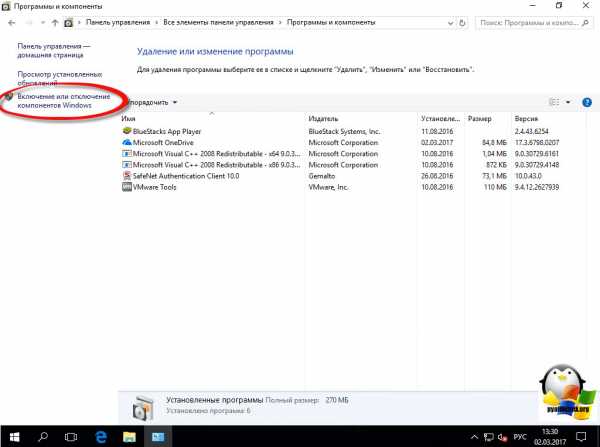
И тут вы удивитесь, так как средств удаленного администрирования сервера, вы тут не найдете, так как они по умолчанию все уже включены.

В итоге в администрировании вы увидите все доступные оснастки по администрированию серверов.
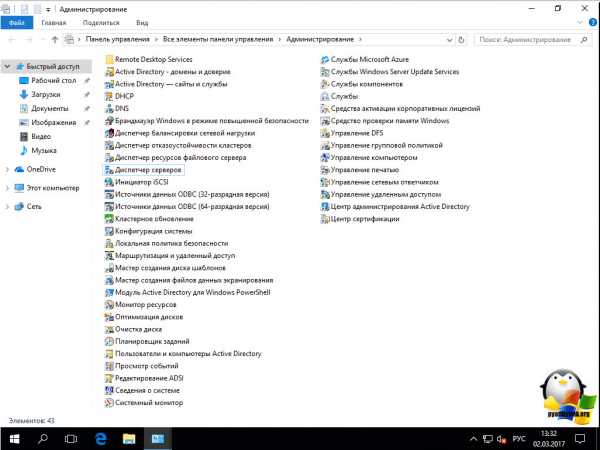
Установка RSAT в Windows 7
Установка RSAT в семерке, производится точно так же, заходим на сайт скачивания RSAT Windows 7.

Тут будет два обновления:
- Windows6.1-KB958830-x64-RefreshPkg.msu
- Windows6.1-KB958830-x86-RefreshPkg.msu
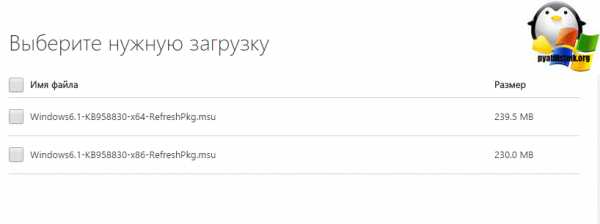
Я для себя начинаю установку Windows6.1-KB958830-x64-RefreshPkg.msu, жмем да.

Принимаем лицензионное соглашение.

Дожидаемся установки средства удаленного администрирования сервера.

Далее идем в программы и компоненты.
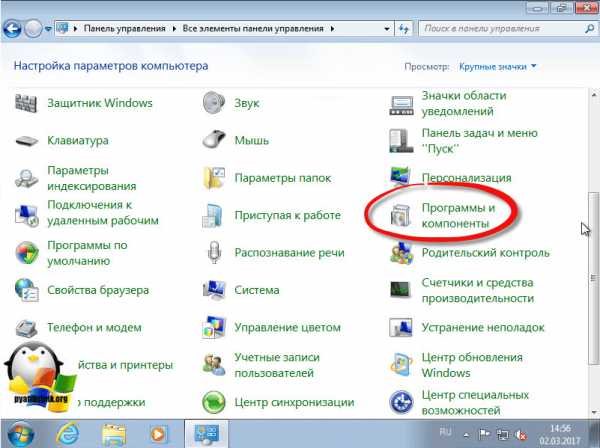
Далее идем в пункт включение или отключение компонентов Windows,

Находим пункт средства удаленного администрирования сервера и выбираем нужные компоненты.

Все начинается установка.

Все теперь открываем пункт администрирование, можно через пуск и видим новые консоли администрирования.
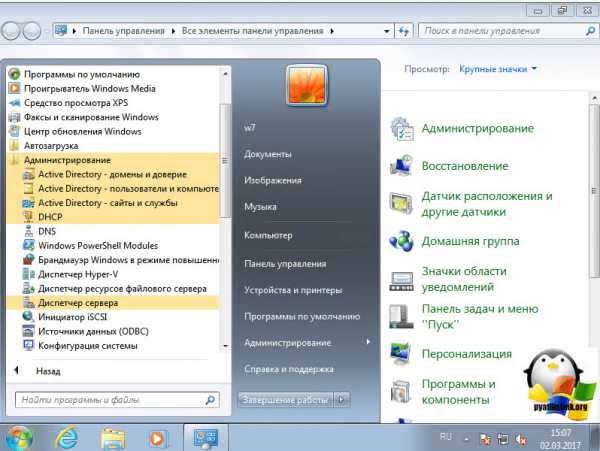
Добавление компонентов Windows через командную строку
Так же после того, как вы установили пакет администрирования RSAT, вы легко можете добавить любую консоль администрирования, через командную строку, работающую от имени администратора. Тут нам поможет утилита DISM. Давайте для начала получим список всех компонентов в системе.
dism /Online /Get-Features
Обратите внимание, что у компонентов будут статусы Включен или Отключен.

Далее, что установить нужную консоль администрирования введите команду:
dism /Online /Enable-Feature /FeatureName:<FeatureName>
Список название, вверху статьи.
pyatilistnik.org
Remote server administration tools for windows 7, средства удаленного администрирования
Что такое Средство удаленного администрирования сервера и где его можно взять?
Средство удаленного администрирования сервера для Windows 7 – это комплект утилит для администрирования, который позволяет управлять ролями и настройками в операционных системах Windows Server 2008/2008 R2 и Windows Server 2003 с компьютера под управлением Windows 7
Заметка: RSAT, в целом, похож на комплект «Adminpack» для Windwos Server 2003/XP, хотя имеет отличия по функционалу и способу установки.
Данная версия не совместима с Windows Vista. Чтобы использовать RSAT на Windows Vista необходимо загружать другую версию.
RSAT для Windwos 7 включает поддержку удаленного управления компьютерами как с Server Core, так и полноценной версией Windows Server 2008 R2, а также частичное управление ролями и настройками сервера для Windows 2008.
RSAT так же поддерживает управление ролями и настройками Windows Server 2003, но с определенными ограничениями. В нем реализована поддержка Active Directory Users and Computers, DNS, DHCP и многих других инструментов, но не все они доступны для полноценного. Даже если средство управления поддерживает нужную вам службу, не факт что все настройки будут активны.
Средство удаленного администрирования сервера для Windows 7 может быть установлено на компьютер под управлением Профессиональной, Корпоративной и Максимальной версий Windows 7. Поддерживаются x86 и x64 версии операционной системы.
RSAT нельзя устанавливать совместно с Windows Server 2003 Administration tools. Перед установкой убедитесь, что вы удалили Administration tools pack или RSAT для Windows Vista SP1 из операционной системы. Так же недопустима одновременна установка разных локализации RSAT.
Как установить Средство удаленног администрирования сервера (RSAT) для Windows 7?
Пакет доступен для загрузки в Центре загрузок Microsoft
Версию для Windows Vista можно загрузить здесь.
После загрузки 64-битной или 32-битной версии (в зависимости от версии вашей системы) необходимо произвести установку набора утилит.
Заметка: RSAT не заменяет использование RDP. Средства удаленного администрирования работают на вашей машине, как если бы вы запускали их непосредственно на сервере.
Использовать RSAT наиболее удобно, если машина находится в той же локальной сети что и сервер. В случае, если есть необходимость удаленного подключения из внешней сети, придется задавать дополнительные настройки для фаервола.
Вы должны входить в группу Администраторов на компьютере, которым хотите управлять, или заходить под учетной записью администратора.
1. Для запуска установки необходимо запустить скачанный файл двойным щелчком и следовать инструкция установщика.
2.
Введение в Windows Server 2003
После устаноки откройте меню «Пуск», перейдите в «Панель Управления», далее в пункт «Программы» (описание дается для режима просмотра «Категории»), а потом пункт «Включение или отключение компонентов Windows». В процессе будет задан вопрос на разрешение доступа к настройкам.
3. В окне управления компонентами Windows поставьте галочку напротив нужных пунктов «Средства удаленного администрирования сервера»
Если в вашем меню «Пуск» нет пункта «Администрирование» вам придется обращаться к нему через «Панель управления» или настроить отображение:
2. Во вкладке «Меню Пуск» нажать кнопку «Настроить»
3. В окне «Настройка меню пуск» в самом верху будут указаны настройки пункта «Администрирование»
4. Необходимо выбрать нужный вариант и применить изменения
Переустановка, удаление или добавление отдельных компонентов Средства удаленного администрирования сервера для Windows 7.
Переустановить, удалить или добавить отдельные компоненты Средства удаленного администрирования сервера (RSAT) можно при помощи инструмента установки компонентов Windows как было показано выше на рисунках.
Полное удаление Средства удаленного администрирования сервера для Windows 7.
Для выполнения полного удаления необходимо, чтобы пользователь состоял в группе «Администраторы» или был произведен вход в систему под учетной записью Администратора.
1. Откройте меню «Пуск», перейдите в «Панель управления» и выберите пункт «Программы и компоненты»
2. В левой панели нажмите на пункт «Просмотр установленных обновлений
3. Найдите строку Обновление для Microsoft Windows (KB958830), щелкните правой кнопкой и выберите пункт «Удалить»
steptosleep.ru
Средства удаленного администрирования сервера | Microsoft Docs
- Время чтения: 11 мин
В этой статье
Относится к: Windows Server 2019, Windows Server 2016, Windows Server 2012 R2, Windows Server 2012Applies to: Windows Server 2019, Windows Server 2016, Windows Server 2012 R2, Windows Server 2012
Этот раздел поддерживает средства удаленного администрирования сервера для Windows 10.This topic supports Remote Server Administration Tools for Windows 10.
Важно!
Начиная с Windows 10 октября с обновлением 2018, RSAT входит в набор функций по запросу в Windows 10.Starting with Windows 10 October 2018 Update, RSAT is included as a set of Features on Demand in Windows 10 itself. Инструкции по установке см. в статье когда следует использовать версию RSAT, приведенную ниже.See When to use which RSAT version below for installation instructions.
RSAT позволяет ИТ-администраторам управлять ролями и компонентами Windows Server с компьютера под управлением Windows 10.RSAT lets IT admins manage Windows Server roles and features from a Windows 10 PC.
Средства удаленного администрирования сервера включает в себя диспетчер сервера, оснастки консоли управления (MMC), консоли, командлеты и поставщики Windows PowerShell, а также некоторые средства командной строки для управления ролями и функциями, которые выполняются в Windows Server.Remote Server Administration Tools includes Server Manager, Microsoft Management Console (mmc) snap-ins, consoles, Windows PowerShell cmdlets and providers, and some command-line tools for managing roles and features that run on Windows Server.
Средства удаленного администрирования сервера включает модули командлетов Windows PowerShell, которые можно использовать для управления ролями и компонентами, работающими на удаленных серверах.Remote Server Administration Tools includes Windows PowerShell cmdlet modules that can be used to manage roles and features that are running on Remote servers. Хотя удаленное управление Windows PowerShell включено по умолчанию в Windows Server 2016, оно не включено по умолчанию в Windows 10.Although Windows PowerShell remote management is enabled by default on Windows Server 2016, it is not enabled by default on Windows 10. Чтобы запустить командлеты, которые являются частью средства удаленного администрирования сервера на удаленном сервере, запустите Enable-PSremoting в сеансе Windows PowerShell, который был открыт с повышенными правами (т. е. запустить от имени администратора) на клиентском компьютере Windows после установки. Средства удаленного администрирования сервера.To run cmdlets that are part of Remote Server Administration Tools against a Remote server, run Enable-PSremoting in a Windows PowerShell session that has been opened with elevated user rights (that is, Run as Administrator) on your Windows client computer after installing Remote Server Administration Tools.
средства удаленного администрирования сервера для Windows 10Remote Server Administration Tools for Windows 10
Используйте средства удаленного администрирования сервера для Windows 10, чтобы управлять конкретными технологиями на компьютерах под управлением Windows Server 2016, Windows Server 2012 R2 и в ограниченных случаях, Windows Server 2012 или Windows Server 2008 R2.Use Remote Server Administration Tools for Windows 10 to manage specific technologies on computers that are running Windows Server 2016, Windows Server 2012 R2, and in limited cases, Windows Server 2012 , or Windows Server 2008 R2 .
Средства удаленного администрирования сервера для Windows 10 включает поддержку удаленного управления компьютерами, на которых выполняется вариант установки Server Core или минимальная конфигурация интерфейса сервера Windows Server 2016, Windows Server 2012 R2 и в ограниченном объеме вариантах установки основных серверных компонентов Windows Server 2012.Remote Server Administration Tools for Windows 10 includes support for remote management of computers that are running the Server Core installation option or the Minimal Server Interface configuration of Windows Server 2016, Windows Server 2012 R2 , and in limited cases, the Server Core installation options of Windows Server 2012. Однако средства удаленного администрирования сервера для Windows 10 невозможно установить в любой версии операционной системы Windows Server.However, Remote Server Administration Tools for Windows 10 cannot be installed on any versions of the Windows Server operating system.
Служебные программы, доступные в данной версииTools available in this release
Список средств, доступных в средства удаленного администрирования сервера для Windows 10, см. в таблице в средства удаленного администрирования сервера (RSAT) для операционных систем Windows.for a list of the tools available in Remote Server Administration Tools for Windows 10, see the table in Remote Server Administration Tools (RSAT) for Windows operating systems.
Системные требованияSystem requirements
Средства удаленного администрирования сервера для Windows 10 можно установить только на компьютерах под управлением Windows 10.Remote Server Administration Tools for Windows 10 can be installed only on computers that are running Windows 10. Средства удаленного администрирования сервера не могут быть установлены на компьютерах под управлением Windows RT 8,1 или других системных устройств с микросхемой.Remote Server Administration Tools cannot be installed on computers that are running Windows RT 8.1, or other system-on-chip devices.
Средства удаленного администрирования сервера для Windows 10 работает в выпусках Windows 10 на базе x86 и x64.Remote Server Administration Tools for Windows 10 runs on both x86-based and x64-based editions of Windows 10.
Важно!
Средства удаленного администрирования сервера для Windows 10 не следует устанавливать на компьютер, на котором работают пакеты средств администрирования для Windows 8.1, Windows 8, Windows Server 2008 R2, Windows Server 2008, Windows Server 2003 или Windows 2000 Server.Remote Server Administration Tools for Windows 10 should not be installed on a computer that is running administration tools packs for Windows 8.1, Windows 8, Windows Server 2008 R2, Windows Server 2008, Windows Server 2003 or Windows 2000 Server. Удалите все старые версии пакета средств администрирования или средства удаленного администрирования сервера, включая более ранние предварительные версии, а также выпуски средств для разных языков или языковых стандартов с компьютера перед установкой удаленного администрирования сервера. Средства для Windows 10.Remove all older versions of Administration Tools Pack or Remote Server Administration Tools, including earlier prerelease versions, and releases of the tools for different languages or locales from the computer before you install Remote Server Administration Tools for Windows 10.
Чтобы использовать этот выпуск диспетчер сервера для доступа к удаленным серверам под управлением Windows Server 2012 R2, Windows Server 2012 или Windows Server 2008 R2 и управления ими, необходимо установить несколько обновлений, чтобы сделать старые операционные системы Windows Server управляемыми с помощью SE. ОРТ Manager.To use this release of Server Manager to access and manage Remote servers that are running Windows Server 2012 R2 , Windows Server 2012 , or Windows Server 2008 R2 , you must install several updates to make the older Windows Server operating systems manageable by using Server Manager. Дополнительные сведения о подготовке Windows Server 2012 R2, Windows Server 2012 и Windows Server 2008 R2 для управления с помощью диспетчер сервера в средства удаленного администрирования сервера для Windows 10 см. в разделе Управление несколькими удаленными серверами с помощью сервера. Диспетчер.For detailed information about how to prepare Windows Server 2012 R2, Windows Server 2012, and Windows Server 2008 R2 for management by using Server Manager in Remote Server Administration Tools for Windows 10, see Manage Multiple, Remote Servers with Server Manager.
Для управления ими с помощью средств, входящих в средства удаленного администрирования сервера для Windows 10, на удаленных серверах должен быть включен компонент удаленного управления Windows PowerShell и диспетчер сервера.Windows PowerShell and Server Manager remote management must be enabled on remote servers to manage them by using tools that are part of Remote Server Administration Tools for Windows 10. Удаленное управление включено по умолчанию на серверах под управлением Windows Server 2016, Windows Server 2012 R2 и Windows Server 2012.Remote management is enabled by default on servers that are running Windows Server 2016, Windows Server 2012 R2, and Windows Server 2012. Дополнительные сведения о том, как включить удаленное управление, если оно отключено, см. в разделе Управление несколькими удаленными серверами с помощью диспетчера серверов.For more information about how to enable remote management if it has been disabled, see Manage multiple, remote servers with Server Manager.
Используйте функции по запросу (FoD) для установки отдельных инструментов RSAT в Windows 10 октября с обновлением 2018 или более поздней версии.Use Features on Demand (FoD) to install specific RSAT tools on Windows 10 October 2018 Update, or later
Начиная с Windows 10 октября с обновлением 2018, RSAT поставляется как набор функций по запросу прямо из Windows 10.Starting with Windows 10 October 2018 Update, RSAT is included as a set of Features on Demand right from Windows 10. Теперь, вместо загрузки пакета RSAT, можно просто приступать к управлению дополнительными компонентами в разделе Параметры и щелкнуть Добавить компонент , чтобы просмотреть список доступных инструментов RSAT.Now, instead of downloading an RSAT package you can just go to Manage optional features in Settings and click Add a feature to see the list of available RSAT tools. Выберите и установите нужные инструменты для RSAT.Select and install the specific RSAT tools you need. Чтобы просмотреть ход установки, нажмите кнопку » назад «, чтобы просмотреть состояние на странице Управление дополнительными компонентами .To see installation progress, click the Back button to view status on the Manage optional features page.
См. список средств RSAT, доступных через функции по требованию.See the list of RSAT tools available via Features on Demand. Помимо установки с помощью графических приложений , можно также установить определенные средства RSAT с помощью командной строки или службы автоматизации, используя DISM/адд-капабилити.In addition to installing via the graphical Settings app, you can also install specific RSAT tools via command line or automation using DISM /Add-Capability.
Одним из преимуществ использования функций по запросу является то, что установленные функции сохраняются в версиях Windows 10 до обновления.One benefit of Features on Demand is that installed features persist across Windows 10 version upgrades!
Удаление отдельных инструментов RSAT в Windows 10 октября с обновлением 2018 или более поздней версии (после установки с помощью FoD)To uninstall specific RSAT tools on Windows 10 October 2018 Update or later (after installing with FoD)
В Windows 10 откройте приложение » Параметры «, перейдите к разделу Управление дополнительными компонентами, выберите и удалите определенные инструменты RSAT, которые вы хотите удалить.On Windows 10, open the Settings app, go to Manage optional features, select and uninstall the specific RSAT tools you wish to remove. Обратите внимание, что в некоторых случаях необходимо вручную удалить зависимости.Note that in some cases, you will need to manually uninstall dependencies. В частности, если средству RSAT B требуется средство RSAT A, то при выборе удаления средства RSAT A произойдет сбой, если средство RSAT B по-прежнему установлено.Specifically, if RSAT tool A is needed by RSAT tool B, then choosing to uninstall RSAT tool A will fail if RSAT tool B is still installed. В этом случае сначала удалите RSAT Tool B, а затем удалите RSAT Tool A. Кроме того, обратите внимание, что в некоторых случаях удаление средства RSAT может показаться выполненным, даже если средство по-прежнему установлено.In this case, uninstall RSAT tool B first, and then uninstall RSAT tool A. Also note that in some cases, uninstalling an RSAT tool may appear to succeed even though the tool is still installed. В этом случае при перезагрузке компьютера будет завершено удаление средства.In this case, restarting the PC will complete the removal of the tool.
См. список инструментов RSAT, включая зависимости.See the list of RSAT tools including dependencies. В дополнение к удалению с помощью графического приложения параметров можно также удалить определенные средства RSAT с помощью командной строки или службы автоматизации, используя DISM/ремове-капабилити.In addition to uninstalling via the graphical Settings app, you can also uninstall specific RSAT tools via command line or automation using DISM /Remove-Capability.
Когда следует использовать версию RSATWhen to use which RSAT version
Если у вас установлена версия Windows 10 до обновления за Октябрь 2018 (1809), вы не сможете использовать функции по требованию.If you have a version of Windows 10 prior to the October 2018 Update (1809), you will not be able to use Features on Demand. Необходимо скачать и установить пакет RSAT.You will need to download and install the RSAT package.
Установите RSAT фодс непосредственно из Windows 10, как описано выше: При установке в Windows 10 октября с обновлением 2018 (1809) или более поздней версии для управления Windows Server 2019 или более ранними версиями.Install RSAT FODs directly from Windows 10, as outlined above: When installing on Windows 10 October 2018 Update (1809) or later, for managing Windows Server 2019 or previous versions.
Скачайте и установите пакет WS_1803 RSAT, как описано ниже. При установке в Windows 10 от апреля 2018 с обновлением (1803) или более ранней версии для управления Windows Server, версии 1803 или Windows Server, версия 1709.Download and install WS_1803 RSAT package, as outlined below: When installing on Windows 10 April 2018 Update (1803) or earlier, for managing Windows Server, version 1803 or Windows Server, version 1709.
Скачайте и установите пакет WS2016 RSAT, как описано ниже. При установке в Windows 10 от апреля 2018 (1803) или более ранней версии для управления Windows Server 2016 или предыдущими версиями.Download and install WS2016 RSAT package, as outlined below: When installing on Windows 10 April 2018 Update (1803) or earlier, for managing Windows Server 2016 or previous versions.
Скачайте пакет RSAT для установки средства удаленного администрирования сервера для Windows 10Download the RSAT package to install Remote Server Administration Tools for Windows 10
Скачайте пакет средства удаленного администрирования сервера для Windows 10 из центра загрузки Майкрософт.Download the Remote Server Administration Tools for Windows 10 package from the Microsoft Download Center. Вы можете запустить программу установки непосредственно с веб-узла Центра загрузки или сохранить загружаемый пакет на локальный компьютер или общий ресурс.You can either run the installer from the Download Center website, or save the download package to a local computer or share.
Важно!
Установить средства удаленного администрирования сервера для Windows 10 можно только на компьютерах под управлением Windows 10.You can only install Remote Server Administration Tools for Windows 10 on computers that are running Windows 10. Средства удаленного администрирования сервера нельзя установить на компьютерах, работающих под управлением Windows RT 8,1 или других системных устройств с микросхемой.Remote Server Administration Tools cannot be installed on computers that are running Windows RT 8.1 or other system-on-chip devices.
Если вы сохранили загружаемый пакет на локальный компьютер или общий ресурс, двойным щелчком запустите программу установки WindowsTH-KB2693643-x64.msu или WindowsTH-KB2693643-x86.msuв зависимости от архитектуры компьютера, на который вы хотите установить служебные программы.If you save the download package to a local computer or share, double-click the installer program, WindowsTH-KB2693643-x64.msu or WindowsTH-KB2693643-x86.msu, depending on the architecture of the computer on which you want to install the tools.
Когда откроется диалоговое окно Автономный установщик центра обновлений Windows, нажмите кнопку Да для установки обновления.When you are prompted by the Windows Update Standalone Installer dialog box to install the update, click Yes.
Прочтите и примите условия лицензии.Read and accept the license terms. Щелкните Принимаю.Click I accept.
Установка может занять несколько минут.Installation requires a few minutes to finish.
Удаление средства удаленного администрирования сервера для Windows 10 (после установки пакета RSAT)To uninstall Remote Server Administration Tools for Windows 10 (after RSAT package install)
На рабочем столе нажмите кнопку Пуск, щелкните Все программы, выберите раздел Система Windows и щелкните пункт Панель управления.On the desktop, click Start, click All Apps, click Windows System, and then click Control Panel.
В разделе Программыщелкните Удаление программы.Under Programs, click Uninstall a program.
Щелкните Просмотр установленных обновлений.Click View installed updates.
Щелкните правой кнопкой мыши Обновление для Microsoft Windows (KB2693643) , а затем выберите Удалить.Right-click Update for Microsoft Windows (KB2693643), and then click Uninstall.
Когда система запросит подтверждение удаления, нажмите кнопку Да.When you are asked if you are sure you want to uninstall the update, click Yes. SS
Отключение отдельных средств (после установки пакета RSAT)To turn off specific tools (after RSAT package install)
На рабочем столе нажмите кнопку Пуск, щелкните Все программы, выберите раздел Система Windows и щелкните пункт Панель управления.On the desktop, click Start, click All Apps, click Windows System, and then click Control Panel.
Щелкните Программы, а затем в разделе Программы и компоненты выберите Включение или отключение компонентов Windows.Click Programs, and then in Programs and Features click Turn Windows features on or off.
В диалоговом окне Компоненты Windows разверните Средства удаленного администрирования сервера, а затем разверните Средства администрирования ролей или Средства администрирования компонентов.In the Windows Features dialog box, expand Remote Server Administration Tools, and then expand either Role Administration Tools or Feature Administration Tools.
Снимите флажки рядом с теми средствами, которые вы хотите отключить.Clear the check boxes for any tools that you want to turn off.
Примечание
Если отключить диспетчер сервера, компьютер должен быть перезагружен, а средства, которые были доступны из меню » Сервис » в Диспетчер сервера, должны быть открыты из папки » Администрирование «.If you turn off Server Manager, the computer must be restarted, and tools that were accessible from the Tools menu of Server Manager must be opened from the Administrative Tools folder.
Когда отключение средств, которые вы не планируете использовать, будет завершено, нажмите кнопку ОК.When you are finished turning off tools that you do not want to use, click OK.
Запуск средств администрирования удаленного сервераRun Remote Server Administration Tools
Примечание
После установки средства удаленного администрирования сервера для Windows 10 в меню » Пуск » появится папка » Администрирование «.After installing Remote Server Administration Tools for Windows 10, the Administrative Tools folder is displayed on the Start menu. Вы можете получить доступ к этим средствам из следующих расположений.You can access the tools from the following locations.
- Меню Сервис в консоли Диспетчер сервера.The Tools menu in the Server Manager console.
- Панель управления\Система и безопасность\Администрирование.Control Panel\System and Security\Administrative Tools.
- Ярлык папки Администрирование , сохраненный на рабочем столе (для этого щелкните правой кнопкой мыши ссылку Панель управления\Система и безопасность\Администрирование и выберите пункт Создать ярлык).A shortcut saved to the desktop from the Administrative Tools folder (to do this, right click the Control Panel\System and Security\Administrative Tools link, and then click Create Shortcut).
Средства, установленные в составе средства удаленного администрирования сервера для Windows 10, не могут использоваться для управления локальным клиентским компьютером.The tools installed as part of Remote Server Administration Tools for Windows 10 cannot be used to manage the local client computer. Независимо от выполняемого средства необходимо указать удаленный сервер или несколько удаленных серверов, на которых будет запускаться средство.Regardless of the tool you run, you must specify a remote server, or multiple remote servers, on which to run the tool. Поскольку большинство инструментов интегрированы с диспетчер сервера, необходимо добавить удаленные серверы, которыми требуется управлять в пул серверов диспетчер сервера, прежде чем управлять сервером с помощью средств в меню Сервис .Because most tools are integrated with Server Manager, you add remote servers that you want to manage to the Server Manager server pool before managing the server by using the tools in the Tools menu. Дополнительные сведения о добавлении серверов в пул серверов и о создании настраиваемых групп серверов см. в разделах Добавление серверов в диспетчер серверов и Создание групп серверов и управление ими.For more information about how to add servers to your server pool, and create custom groups of servers, see Add servers to Server Manager and Create and manage server groups.
В средства удаленного администрирования сервера для Windows 10 доступ ко всем средствам управления сервером на основе графического пользовательского интерфейса, таким как оснастки MMC и диалоговые окна, осуществляется из меню Сервис консоли Диспетчер сервера.In Remote Server Administration Tools for Windows 10, all GUI-based server management tools, such as mmc snap-ins and dialog boxes, are accessed from the Tools menu of the Server Manager console. Хотя компьютер, работающий средства удаленного администрирования сервера для Windows 10, работает под управлением клиентской операционной системы, после установки средств, диспетчер сервера, которые входят в средства удаленного администрирования сервера для Windows 10, по умолчанию открывается автоматически. на клиентском компьютере.Although the computer that runs Remote Server Administration Tools for Windows 10 runs a client-based operating system, after installing the tools, Server Manager, included with Remote Server Administration Tools for Windows 10, opens automatically by default on the client computer. Обратите внимание, что в консоли диспетчер сервера нет страницы локального сервера , которая работает на клиентском компьютере.Note that there is no Local Server page in the Server Manager console that runs on a client computer.
Чтобы запустить диспетчер серверов на клиентском компьютере:To start Server Manager on a client computer
В меню Пуск щелкните Все приложения, а затем выберите Администрирование.On the Start menu, click All Apps, and then click Administrative Tools.
В папке Администрирование щелкните Диспетчер серверов.In the Administrative Tools folder, click Server Manager.
Хотя они не перечислены в меню средства консоли Диспетчер сервера, командлеты Windows PowerShell и средства управления командной строки также устанавливаются для ролей и компонентов в составе средства удаленного администрирования сервера.Although they are not listed in the Server Manager console Tools menu, Windows PowerShell cmdlets and Command prompt management tools are also installed for roles and features as part of Remote Server Administration Tools. Например, если вы откроете сеанс Windows PowerShell с повышенными правами пользователя (Запуск от имени администратора) и выполните командлет Get-Command -Module RDManagement, в результаты будет включен список командлетов служб удаленных рабочих столов, которые теперь доступны для запуска на локальном компьютере после установки. Средства удаленного администрирования сервера, пока командлеты нацелены на удаленный сервер, на котором выполняется все роли служб удаленных рабочих столов или его часть.For example, if you open a Windows PowerShell session with elevated user rights (Run as Administrator), and run the cmdlet Get-Command -Module RDManagement, the results include a list of remote Desktop Services cmdlets that are now available to run on the local computer after installing Remote Server Administration Tools, as long as the cmdlets are targeted at a remote server that is running all or part of the remote Desktop Services role.
Запуск Windows PowerShell с повышенными правами пользователя (запуск от имени администратора)To start Windows PowerShell with elevated user rights (Run as administrator)
В меню Пуск щелкните Все приложения, выберите раздел Система Windowsи щелкните пункт Windows PowerShell.On the Start menu, click All Apps, click Windows System, and then click Windows PowerShell.
Чтобы запустить Windows PowerShell от имени администратора на рабочем столе, щелкните правой кнопкой мыши ярлык Windows PowerShell и выберите команду Запуск от имени администратора.To run Windows PowerShell as an administrator from the desktop, right-click the Windows PowerShell shortcut, and then click Run as Administrator.
Примечание
Можно также запустить сеанс Windows PowerShell, предназначенный для определенного сервера, щелкнув правой кнопкой мыши управляемый сервер на странице роли или группы в диспетчер сервера, а затем выбрав пункт Windows PowerShell.You can also start a Windows PowerShell session that is targeted at a specific server by right-clicking a managed server in a role or group page in Server Manager, and then clicking Windows PowerShell.
Известные проблемыKnown issues
Вопрос. Сбой установки RSAT FOD с кодом ошибки 0x800f0954Issue: RSAT FOD installation fails with error code 0x800f0954
Влияние: RSAT Фодс в Windows 10 1809 (обновление за Октябрь 2018) в средах WSUS/SCCMImpact: RSAT FODs on Windows 10 1809 (October 2018 Update) in WSUS/SCCM environments
Решение: Чтобы установить Фодс на компьютер, присоединенный к домену, который получает обновления через WSUS или SCCM, необходимо изменить параметр групповая политика, чтобы включить загрузку Фодс непосредственно из Центр обновления Windows или с локального общего ресурса.Resolution: To install FODs on a domain-joined PC which receives updates through WSUS or SCCM, you will need to change a Group Policy setting to enable downloading FODs directly from Windows Update or a local share. Дополнительные сведения и инструкции по изменению этого параметра см. в разделе как сделать компоненты по запросу и языковые пакеты доступными при использовании WSUS или SCCM.For more details and instructions on how to change that setting, see How to make Features on Demand and language packs available when you’re using WSUS/SCCM.
Вопрос. Установка RSAT FOD с помощью параметров приложение не отображает состояние и ход выполненияIssue: RSAT FOD installation via Settings app does not show status/progress
Влияние: RSAT Фодс в Windows 10 1809 (обновление за Октябрь 2018)Impact: RSAT FODs on Windows 10 1809 (October 2018 Update)
Решение: Чтобы просмотреть ход установки, нажмите кнопку » назад «, чтобы просмотреть состояние на странице Управление дополнительными компонентами .Resolution: To see installation progress, click the Back button to view status on the Manage optional features page.
Вопрос. Приложение RSAT FOD удаление с помощью параметров может завершиться с ошибкойIssue: RSAT FOD uninstallation via Settings app may fail
Влияние: RSAT Фодс в Windows 10 1809 (обновление за Октябрь 2018)Impact: RSAT FODs on Windows 10 1809 (October 2018 Update)
Решение: В некоторых случаях причиной сбоев при удалении является необходимость удаления зависимостей вручную.Resolution: In some cases, uninstallation failures are due to the need to manually uninstall dependencies. В частности, если средству RSAT B требуется средство RSAT A, то при выборе удаления средства RSAT A произойдет сбой, если средство RSAT B по-прежнему установлено.Specifically, if RSAT tool A is needed by RSAT tool B, then choosing to uninstall RSAT tool A will fail if RSAT tool B is still installed. В этом случае сначала удалите RSAT Tool B, а затем удалите RSAT Tool A. См. список Фодс RSAT, включая зависимости.In this case, uninstall RSAT tool B first, and then uninstall RSAT tool A. See the list of RSAT FODs including dependencies.
Вопрос. Возможно, программа RSAT FOD удаления выполнена, но средство по-прежнему установленоIssue: RSAT FOD uninstallation appears to succeed, but the tool is still installed
Влияние: RSAT Фодс в Windows 10 1809 (обновление за Октябрь 2018)Impact: RSAT FODs on Windows 10 1809 (October 2018 Update)
Решение: Перезапуск компьютера приведет к завершению удаления средства.Resolution: Restarting the PC will complete the removal of the tool.
Вопрос. Отсутствует RSAT после обновления Windows 10Issue: RSAT missing after Windows 10 upgrade
Влияние: Любой RSAT. Установка пакета MSU (до версии RSAT Фодс) не была автоматически переустановленаImpact: Any RSAT .MSU package installation (prior to RSAT FODs) not automatically reinstalled
Решение: Установку RSAT нельзя сохранять в обновлениях ОС из-за RSAT. MSU поставляется как пакет Центр обновления Windows.Resolution: An RSAT installation cannot be persisted across OS upgrades due to the RSAT .MSU being delivered as a Windows Update package. Установите RSAT еще раз после обновления Windows 10.Please install RSAT again after upgrading Windows 10. Обратите внимание, что это ограничение является одной из причин, по которой мы перешли на Фодс, начиная с Windows 10 1809.Note that this limitation is one of the reasons why we’ve moved to FODs starting with Windows 10 1809. Устанавливаемые RSAT Фодс будут сохраняться в будущих обновлениях версий Windows 10.RSAT FODs which are installed will persist across future Windows 10 version upgrades.
См. такжеSee Also
- средства удаленного администрирования сервера для Windows 10Remote Server Administration Tools for Windows 10
- Средства удаленного администрирования сервера (RSAT) для Windows Vista, Windows 7, Windows 8, Windows Server 2008, Windows Server 2008 R2, Windows Server 2012 и Windows Server 2012 R2Remote Server Administration Tools (RSAT) for Windows Vista, Windows 7, Windows 8, Windows Server 2008, Windows Server 2008 R2, Windows Server 2012, and Windows Server 2012 R2
docs.microsoft.com
Удаленное управление сервером с помощью средств удаленного администрирования сервера (RSAT)
Windows, Windows 10, Windows 7, Windows 8, Windows Server, Windows Vista, Windows XP- Recluse
- 7 566
- 0
- 92,00%
- 5
Начиная с Windows XP, в операционных системах Windows появилась возможность установки специального программного обеспечения, которое приносит возможность удаленного управления серверами, работающими под операционными системами Windows Server (который должен быть минимум версии 2003). В Windows XP это осуществляется с помощью «пакета средств администрирования Windows Server 2003», в более новых ОС — с помощью пакета под названием «Средства удаленного администрирования сервера» или «Remote Server Administration Tools«, он же сокращенно «RSAT».
Скачать средства удаленного администрирования сервера
Скачать Пакет средств администрирования Windows Server 2003 с пакетом обновления 2 (SP2)
Windows XP — ссылка
Скачать RSAT можно по следующим ссылкам
Windows Vista SP1 — RUS, ENG
Windows 7 SP1 — RUS, ENG
Windows 8 — RUS, ENG
Windows 8.1 — RUS, ENG
Windows 10 — RUS, ENG
Устанавливаем скаченное нами обновление на компьютере, с которого собираемся управлять сервером. В случае Windows XP, 8, 8.1 и 10 компоненты RSAT будут установлены автоматически, а вот для Windows 7 и Vista потребуется проделать дополнительные манипуляции, о которых написано ниже.
Отправляемся в Панель управления — Программы и компоненты — Включение или отключение компонентов Windows. В списке компонентов должно появится «Средства удаленного администрирования сервера«, где мы выбираем необходимые нам компоненты для установки. Все названия компонентов соответствуют названиям таких же компонентов в Windows Server, так что с выбором что нужно устанавливать, а что нет, проблем возникнуть не должно.

На сервере следует проверить, включена ли служба брандмауэра (без неё удаленное управление работать не включится), после чего открываем консоль PowerShell и вводим туда следующие команды:
Set-ExecutionPolicy -ExecutionPolicy RemoteSigned
Configure-SMRemoting.ps1 -force -enableПроверяем, что нету никакой ругани (возможно для выполнения первой команды потребуется подтверждение), и возвращаемся обратно к клиенту, где мы установили RSAT.
Свежеустановленные компоненты RSAT должны появится в разделе Администрирования (Панель управления — Администрирование). Запускаем любой из них (например Диспетчер сервера), и проверяем соеденение с настроенным сервером.
Так же стоит обратить внимание, что для работы RSAT требуется открытый 5985 порт TCP.
sysadmin.ru
Установка и удаление средств удалённого администрирования сервера
Средства удалённого администрирования сервера для Windows 10 (английская аббревиатура RSAT) — это пакет программ, который нужен для работы компьютерным техникам, ИТ-специалистам и сисадминам. Набор утилит предназначен для взаимодействия с Win Server Technical Preview. С его помощью можно управлять сервером с удалённого компьютера.

RSAT для Windows
Как узнать разрядность системы?
Admin Pack бывает двух версий — для 32- и 64-битных ОС. Чтобы узнать, какая версия стоит у вас:
- Кликните правой кнопкой мыши по значку «Мой компьютер».
- Пункт «Система».
- В строке «Тип» будет указана разрядность.
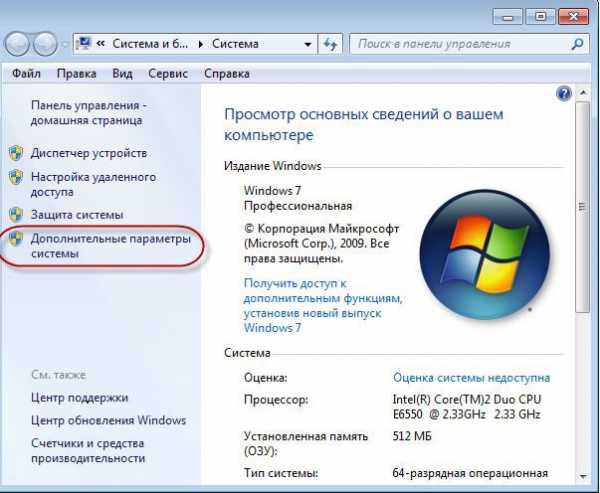
Разрядность операционной системы
Не пытайтесь установить программы, которые созданы для другого вида ОС. Они не будут нормально работать.
Установка
Админ пак («Remote Server Administration Tools») в системе Windows облегчает работу адресами DNS и DHCP, делает проще создание групповой политики. Чтобы получить к ним доступ, не нужно присоединяться к серверам или доменам. Можно изменять в Active Directory учётные записи. Этот набор утилит предназначен, чтобы через ПК с Win управлять удалёнными серверами.
Чтобы успешно загрузить пакет программ, нужны права администратора. Лучше зайти через учётную запись владельца.
Admin Pack подходит только для Максимальной, Корпоративной или Профессиональной версии операционной системы. В случае с Win 7 надо дополнительно загрузить обновления SP1.
На одном ПК может быть только один RSAT. Перед тем как скачать утилиту, удалите её предыдущие версии (если они у вас есть).
- Зайдите на сайт Microsoft.com.

Microsoft.com
- В строке поиска справа вверху введите «Средства удалённого администрирования сервера для Windows».
- В разделе «Загрузки» выберите вашу версию ОС и перейдите на её страницу.
- В выпадающем списке укажите язык системы и нажмите красную кнопку «Скачать».
- Выберите файл. Если он заканчивается символами «x64», значит, он предназначен для 64-рязрядной системы. Если в его имени содержится «x86», его надо устанавливать на 32-разрядную ОС.
- Откройте скаченный файл. Подтвердите, что согласны с запуском. Примите лицензионное соглашение.
- Подождите, пока завершится установка. Она может занять много времени.
- После её окончания появится справка с подробной инструкцией.
Теперь надо активировать RSAT.
- Зайдите в «Панель управления».
- Откройте меню «Программы».
- «Включение и отключение компонентов».
- Найдите в списке «Средства удалённого администрирования».
- Поставьте галочки рядом с подкомпонентами, которые вам нужны.
В Windows 10 Admin Pack загружается вместе оснасткой консоли, командлетами PowerShell и диспетчером серверов. Также в пак входит командная строка, с помощью которой можно работать с ролями.
Чтобы добавить строку «Администрирование» в меню «Пуск»:
- Щёлкните по панели задач правой кнопкой мыши.
- Пункт «Свойства».
- Вкладка «Меню Пуск».
- Кнопка «Настроить».
- В области «Администрирование» поставьте маркер рядом с опцией «Отображать».
- Нажмите «OK».
В Win 8 средства RSAT могут не поддерживать строенные языковые пакеты. Их надо устанавливать дополнительно.
- Откройте «Панель управления».
- Категория «Язык, часы и регион».
- Пункт «Изменить настройки языка».
- Кнопка «Добавить».
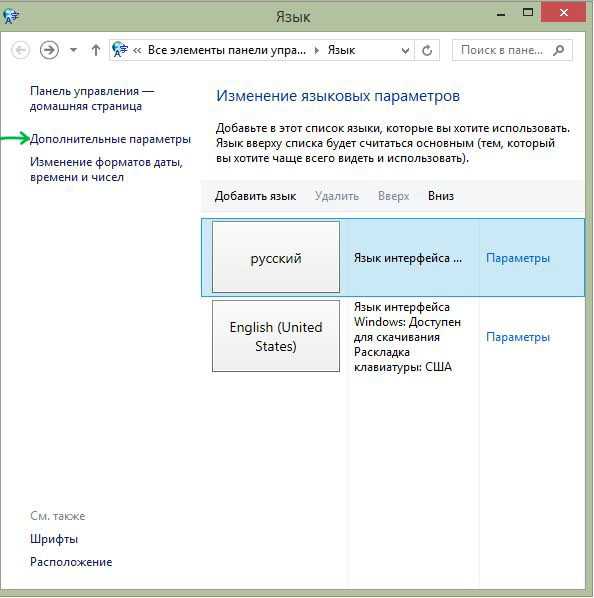
Изменение языковых параметров
- Выберите язык интерфейса и подтвердите его включение.
- Нажмите на ссылку «Параметры» рядом с ним.
- Кликните на «Загрузка языкового пакета».
Центр обновлений
Загрузить Админ пак можно через Windows Update.
- Пуск — Программы — Центр обновлений.
- Нажмите на «Поиск».
- Если утилита что-то найдёт, появится ссылка «Выбор необязательных».
- Отметьте апдейт с кодом «KB2693643» («KB958830», если у вас Win 7).
- Нажмите «Установить».
Если поиск не выдал обновлений, попробуйте вновь запустить его через некоторое время.
Удаление RSAT
Чтобы избавиться от Admin Pack:
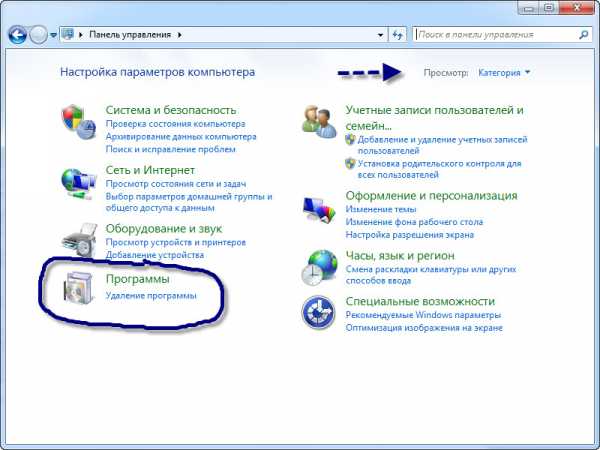
Удаление программ в Windows
- Пункт «Установленные обновления». Он находится чуть левее основной рабочей области.
- Найдите апдейт под номером «KB2693643» (в Win 7 — «KB958830»). Выделите его.
- Нажмите «Удалить».
Инструменты, компоненты и средства RSAT
В пакет утилит входят:
- DHCP и DNS Server Tools.
- Службы Active Directory (AD).
- File Services: Server Resource Manager, Share и распределённая файловая система.
- Оснастки SMTP.
- Службы терминалов.
- BitLocker Drive Encryption.
- Диспетчер хранилища для SAN-сетей.
- System Resource Manager.
- Инструменты для работы с групповыми политиками.
- Network Load Balancing.
- Диспетчер отказоустойчивости кластеров.
Другие программы для работы с удалёнными серверами
Существуют и аналоги RSAT:
- Symantec pcAnywhere. Огромный набор функций. Есть доступ к реестру, командной строке, приложениям. Можно просматривать журнал событий. Удобная утилита для «присмотра» за удалёнными ПК. Работает через браузер.
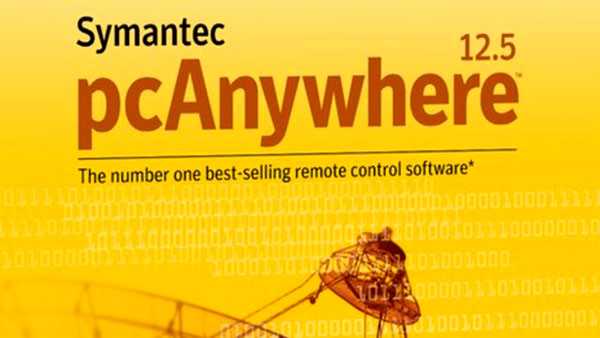
Symantec pcAnywhere
- Remote Administrator. Создана русскими разработчиками. Поэтому есть локализация. Несколько режимов работы: наблюдение, управление, отключение, телнет. Может функционировать, как файловый менеджер. Записывает статистику траффика.
Если оригинальный Админ пак от Microsoft по каким-то причинам вас не устраивает, воспользуйтесь одной из этих программ.
Средства удалённого администрирования сервера для Windows 10 предназначены для системных администраторов. Чтобы им было проще следить за всеми ПК в сети. Но загрузить и активировать RSAT сумеет любой человек. Даже если он не разбирается в технике.
nastroyvse.ru
Администрирование домена из-под Windows 7
В Windows 7 очень не хватает оснасток: Active Directory Users and Computers, Active Directory Site and Services, DNS, DHCP и т.д., для администрирования домена Windows. Чтобы исправить этот недостаток компания Microsoft выпустила набор утилит под названием Remote Server Administration Tools for Windows 7. Этот пакет позволяет управлять ролями и функциями на удаленных серверах под управлением Windows Server 2008 R2, Windows Server 2008 или Windows Server 2003.
Для его установки требуется…
Скачать Remote Server Administration Tools for Windows 7 отсюда: microsoft.com (примерно 215 МБ) и для Windows 7 SP1: ТУТ. После запуска установщика система предложит установить обновление KB958830.
Соглашаемся. Далее произойдет установка пакета RSAT.
После удачного завершения установки, нужно добавить необходимые инструменты в систему. Для этого идем в «Панель управления (Control Panel)» – «Программы и компоненты (Programs and Features)» – «Включение и отключение компонентов Windows (Turn Windows features on or off)» – «Средства удаленного администрирования сервера(Remote Server Administration Tools)». Ставим галки напротив нужных инструментов.

ОК. Теперь в «Панель управления\Администрирование» появились инструменты, которые мы выбрали.

До этого был только стандартный набор инструментов:

Все. Удачи
Скачать Remote Server Administration Tools for Windows 7 можно отсюда: microsoft.com и для Windows 7 SP1: ТУТ.
did5.ru
Ваш комментарий будет первым